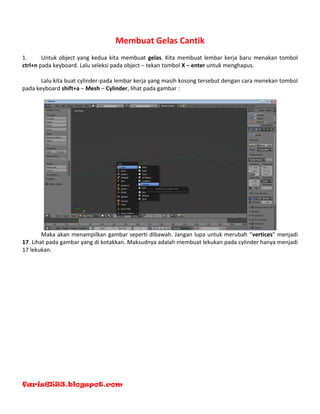
Membuat gelas cantik asli
- 1. faris6593.blogspot.com Membuat Gelas Cantik 1. Untuk object yang kedua kita membuat gelas. Kita membuat lembar kerja baru menakan tombol ctrl+n pada keyboard. Lalu seleksi pada object – tekan tombol X – enter untuk menghapus. Lalu kita buat cylinder-pada lembar kerja yang masih kosong tersebut dengan cara menekan tombol pada keyboard shift+a – Mesh – Cylinder, lihat pada gambar : Maka akan menampilkan gambar seperti dibawah. Jangan lupa untuk merubah “vertices” menjadi 17. Lihat pada gambar yang di kotakkan. Maksudnya adalah membuat lekukan pada cylinder hanya menjadi 17 lekukan.
- 2. faris6593.blogspot.com Bisa kita sesuaikan cylinder tersebut dengan menekan tombol “s” pada keyboard . (seperti untuk membuat meja pada langkah ke-2). 2. Setelah itu, hapus pada bagian atas cylinder untuk menghasilkan lubang. Dengan cara : tekan “Tab” (untuk masuk ke edit mode) agar semua bagian menjadi kuning lalu klik face select seperti tanda ini : Ketik huruf “a” pada keyboard untuk men-unselect semua yang berwarna kuning pada object tersebut. Lalu pada bagian atas gelas klik kanan pada mouse, lalu tekan “x” pada keyboard dan klik faces. Hingga seperti gambar dibawah :
- 3. faris6593.blogspot.com Maka bagian atas cylinder akan berlubang seperti gambar dibawah : 3. Lalu kita buat tebal bagian dalam cylinder tersebut. Dengan cara klik object modifier (berada sebelah kanan atas “bergambar kunci inggris”) – add modifier – solidify. Lebih jelasnya lihat gambar dibawah :
- 4. faris6593.blogspot.com laluuu….. => 4. setelah itu kita beri ketebalan pada pinggir gelasnya, dengan cara pada “Add Modifier” – Apply – Thickness of the shell, ubah menjadi 0,2000 . lebih jelasnya lihat gambar dibawah :
- 5. faris6593.blogspot.com Lalu tekan 1 pada numpad keyboard lalu tekan 5, untuk menghilangkan perspektifnya hingga menjadi seperti : 5. Lalu tekan ctrl+r untuk membuat handle gelasnya agar lebih mudah. Dan scroll garis ungu hingga menjadi beberapa bagian. (seperti saat membuat meja pada langkah ke-3). Setelah selesai klik kiri mouse pada bagian tersbut. Setelah selesai, ketik “a” pada keyboard untuk men-unselect yang berwarna kuning tersebut/yang baru kita buat garinya agar tidak ter-select semua, lalu klik face select maka akan menampilkan gambar dibawah :
- 6. faris6593.blogspot.com 6. pilih bagian agar terseleksi untuk mulai membuat gagangnya, dengan cara tekan Shift+klik kanan mouse, maka hasilnya akan seperti gambar : Setelah itu ketik angka 1 atau 3 pada numpad keyboard agar lebih mudah dilihat dari samping. Lalu ketik “e” untuk menarik yang telah di select tadi. Maka akan terlihat gambar seperti dibawah :
- 7. faris6593.blogspot.com 7. Lalu kita select pada bagian ujung gagang yang atas, klik kanan mouse lalu tekan r x 45 pada keyboard, untuk membuat handle tersebut terlihat tampak miring. Dan untuk gagang yang bawah, klik kanan mouse ketik r x -45 untuk gagang yang bawah. Maka jika sudah jadi akan menampilkan gambar : 8. setelah itu kita hapus kedua ujung gagang yang baru kita miringkan, kita seleksi dahulu ujung gagang yang kita ingin hapus dengan cara, tekan Shift (keyboard) + klik kanan mouse – lalu tekan “x” pada keyboard dan pilih “faces”. Seperti langkah dibawah : Maka akan terhapus kedua ujung yang telah di miringkan tadi. :
- 8. faris6593.blogspot.com Catatan : Jika pada gagang yang tadi kita hapus tidak berlubang, maka klik tanda silang(x) pada “add modifier” –nya (pada layar sebelah kanan). Lihat langkah lebih jelasnya pada langkah dibawah : Maka akan terhapus dengan sendirinya :
- 9. faris6593.blogspot.com Biarkan cara diatas tetap begitu hingga langkah 9 dibawah selesai terlebih dahulu. 9. setelah itu kita sambungkan/satukan bagian-bagian samping ujung gagangnya (edge select). Dengan cara masuk ke “Edge Select” lalu tekan Shift (pada keyboard) – klik kanan mouse. Untuk langkah-langkah Lebih jelasnya lihat gambar :
- 12. faris6593.blogspot.com Setelah edge-nya tersambung semua maka akan menampilkan gambar :
- 13. faris6593.blogspot.com 10. jangan lupa kembalikan ke “Object Mode” dengan tekan tombol “Tab” pada keyboard – lalu cari dan klik “smooth” pada layar sebelah kiri (Object tools). Maka gambar yang dihasilkan akan seperti : 11. setelah itu kita perhalus bagian pada gelasnya dengan cara klik pada “Add Modifier” – lalu pilih Subdivision Surface.
- 14. faris6593.blogspot.com Untuk memperhalusnya sesuai keinginan, bisa menggunakan View dan Render yang ada di bawah kanan layar. NB : semakin tinggi View dan Render-nya, maka proses rendering akan semakin berat dan memakan waktu lama. Bisa terjadi Not Responding/ngehang di karnakan memory RAM yang tidak mencukupi. Cukup seperti gambar disamping. 12. tekan “Alt” pada keyboard untuk memperapih gagang, dan geser sesuai keinginan.
- 15. faris6593.blogspot.com 13. Sobat juga bisa memberi warna pada gelas tersebut, caranya klik materials – dan klik pada Diffuse, dan sesuaikan dengan selera sobat.. Dan jangan lupa atur Pencahayaan dan Kameranya agar menjadi lebih cantik. Gunakan Numpad 0 pada keyboard agar dapat ke mode-kameranya. Dan agar dapat mudah mengatur letaknya. NB : Dan cara merubah sudut pandang kameranya dengan cara tekan Numpad 0 – pada garis garis putus klik kanan (maka akan berubah menjadi warna kuning) – dan tekan shift+f (pada keyboard) 14. Berikut adalah gambar setelah di render, dengan menekan toblol “F12” pada keyboard.
- 16. faris6593.blogspot.com Setelah render selesai, alangkah baiknya kita save project kita. Dengan shift+ctrl+s (Save As) dan beri nama berbeda dari sebelumya (maksudnya meja). Penggabungan Setelah proses pengerjaan Meja dan Gelas selesai, saya mencoba untuk menggabungkannya. Disini saya belajar dari ilmu Copy Paste. Pertama buka file project yang kita buat tadi (Meja dan Gelas), setelah file keduanya terbuka, copy project gelas ke mejanya atau sebaliknya, lalu sesuaikan gelasnya dengan mejanya (Pasti gelasnya lebih kecil dari pada mejanya). Untuk mengatur besar kecilnya object ketik “s” pada keyboard – dan gunakan scroll mouse – sesuaikan dengan keinginan. Setelah Selesai maka gambarnya akan seperti dibawah : Dan tak lupa juga saya atur pencahayaan dan kameranya agar pas dan sesuai. Setelah saya Render (F12)maka gambarnya akan seperti dibawah :
- 17. faris6593.blogspot.com NB : hasil pencahayaan dan kamera yang pas, akan menghasilkan “bayangan” pada object (gelas). Mungkin itu saja yang bisa saya tutorialkan cara membuat meja dan gelas dan cara menggabungkannya. Maaf bila ada kata kata yang salah dan kurang berkenan. Semoga bermanfaat.. terima kasih.. ^^